
Gadget pentru Windows 7 este un program mic care se află mereu pe desktop și este destinat în principal pentru afișarea diverselor informații sau realizarea unor sarcini simple. Windows 7 în sine are deja un anumit set de gadget-uri, iar unele dintre ele, cum ar fi „Vremea”, „Încărcare CPU”, „Calendar”, sunt folosite de destul de mulți utilizatori. Dar pe Internet puteți găsi un număr mare de alte gadget-uri și, în continuare, vom lua în considerare cum să instalați gadget-uri pe Windows 7.
Instalarea gadgeturilor pe Windows 7 este destul de simplă, este mai dificil să găsești gadgetul de care ai nevoie. În funcție de formatul gadgetului descărcat, instalarea acestuia poate avea loc diferit. Cel mai comun format gadget este un fișier de instalare cu extensia *.gadget. Este instalat la fel ca orice alt program, este suficient să faceți dublu clic pe el cu butonul stâng al mouse-ului. La instalarea gadgetului, va apărea un avertisment de la sistemul de securitate, unde trebuie să confirmați instalarea și să faceți clic pe „Instalare”.
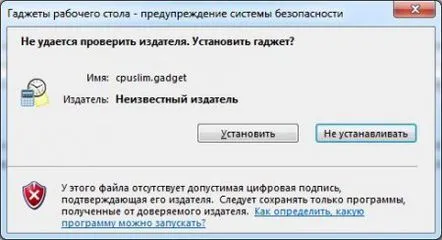
După instalare, gadgetul pornește automat, așa cum demonstrează apariția sa pe desktop. Apare și în lista de gadgeturi disponibile Windows 7. Pentru a vizualiza gadgeturile instalate pe Windows 7, trebuie să faceți clic dreapta pe orice zonă goală a desktopului și să selectați „Gadgeturi” din meniu.
Lista gadgeturilor Windows 7 instalate
Acum luați în considerare o altă opțiune. Se poate dovedi că gadgetul pe care l-ați descărcat va fi deja instalat, ceea ce înseamnă că arhiva va conține un folder cu fișierele de lucru ale gadgetului. Un astfel de gadget nu poate fi instalat în mod obișnuit. Pentru ca acest gadget să apară în lista de gadgeturi Windows 7 instalate, trebuie să copiați folderul acestui gadget înfolderul C:Program FilesWindows SidebarGadgets, în care sunt instalate toate gadgeturile. Pentru a porni acest gadget, deschideți lista de gadgeturi Windows 7 și trageți-o pe desktop sau faceți clic dreapta pe el și selectați „Adăugați”.
